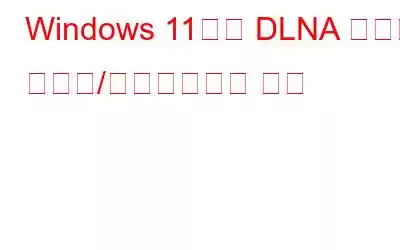DLNA м„ңлІ„лҠ” лҜёл””м–ҙ кіөмң л°Ҹ мһ¬мғқмқ„ лӢЁмҲңнҷ”н•ҳкі м—¬лҹ¬ кё°кё°м—җм„ң лҜёл””м–ҙ нҢҢмқјм—җ м•Ўм„ёмҠӨн• мҲҳ мһҲлҠ” мүҪкі нҺёлҰ¬н•ң л°©лІ•мқ„ м ңкіөн•©лӢҲлӢӨ. мқҙ кІҢмӢңл¬јм—җлҠ” Windows 11м—җм„ң DLNA м„ңлІ„лҘј нҷңм„ұнҷ”н•ҳкі мӮ¬мҡ©н•ҳлҠ” л°©лІ•м—җ лҢҖн•ң лӢЁкі„лі„ к°Җмқҙл“ңк°Җ лӮҳм—ҙлҗҳм–ҙ мһҲмҠөлӢҲлӢӨ.
лЁјм Җ кё°ліё мӮ¬н•ӯл¶Җн„° мӢңмһ‘н•ҳкІ мҠөлӢҲлӢӨ!
What DLNA м„ңлІ„мқёк°Җмҡ”?
мқҙлҜём§Җ м¶ңмІҳ: Windows ліҙкі м„ңDLNAлҠ” Digital Living Network Allianceмқҳ м•ҪмһҗлЎң, лЎң컬 л„ӨнҠёмӣҢнҒ¬мқҳ кё°кё° к°„м—җ мқҢм•…, мӮ¬м§„, лҸҷмҳҒмғҒ л“ұмқҳ лҜёл””м–ҙ мҪҳн…җмё лҘј кіөмң н•ҳлҠ” лҚ° мӮ¬мҡ©лҗҳлҠ” кё°мҲ н‘ңмӨҖмһ…лӢҲлӢӨ. DLNA м„ңлІ„лҠ” лҜёл””м–ҙ нҢҢмқјмқ„ нҳёмҠӨнҢ…н•ҳкі мқҙлҘј лҸҷмқјн•ң л„ӨнҠёмӣҢнҒ¬м—җ мһҲлҠ” лӢӨлҘё DLNA нҳёнҷҳ мһҘм№ҳмҷҖ кіөмң н•ҳлҠ” мһҘм№ҳ лҳҗлҠ” мҶҢн”„нҠёмӣЁм–ҙ м• н”ҢлҰ¬мјҖмқҙм…ҳмһ…лӢҲлӢӨ.
DLNA м„ңлІ„лҠ” м—¬лҹ¬ мһҘм№ҳм—җм„ң лҜёл””м–ҙ нҢҢмқјм—җ м•Ўм„ёмҠӨн• мҲҳ мһҲлҸ„лЎқ н•ҳм—¬ нҺёлҰ¬м„ұкіј мң м—°м„ұмқ„ м ңкіөн•©лӢҲлӢӨ. нҢҢмқј нҳ•мӢқмқҙлӮҳ нҳёнҷҳм„ұ л¬ём ңм—җ лҢҖн•ҙ кұұм •н• н•„мҡ” м—Ҷмқҙ мһҘм№ҳм—җм„ң мӮ¬мҡ©н• мҲҳ мһҲмҠөлӢҲлӢӨ. мӢӨм ңлЎң USB л“ңлқјмқҙлёҢлӮҳ мҷёмһҘ н•ҳл“ң л“ңлқјмқҙлёҢмҷҖ к°ҷмқҖ 추к°Җ н•ҳл“ңмӣЁм–ҙк°Җ н•„мҡ”н•ҳм§Җ м•ҠмңјлҜҖлЎң кё°кё° к°„м—җ лҜёл””м–ҙ нҢҢмқјмқ„ кіөмң н•ҳкё° мң„н•ң 비мҡ© нҡЁмңЁм Ғмқё мҶ”лЈЁм…ҳмһ…лӢҲлӢӨ.
лҳҗн•ң мқҪм–ҙ ліҙм„ёмҡ”: мҠӨнҒ¬лҰ°мғ·мқ„ м°ҚлҠ” л°©лІ• VLC лҜёл””м–ҙ н”Ңл Ҳмқҙм–ҙмқҳ 비디мҳӨ
Windows 11м—җм„ң DLNA м„ңлІ„лҘј нҷңм„ұнҷ”н•ҳлҠ” л°©лІ•
мқҙ м„№м…ҳм—җм„ңлҠ” Windows Media м„ңлІ„лҘј нҷңм„ұнҷ”н•ҳлҠ” н”„лЎңм„ёмҠӨлҘј ліҙм—¬мӨҚлӢҲлӢӨ. лӢӨмқҢ лӢЁкі„лҘј л”°лҘҙм„ёмҡ”:
- мһ‘м—… н‘ңмӢңмӨ„м—җ мһҲлҠ” кІҖмғү м•„мқҙмҪҳмқ„ нғӯн•ҳкі 'м ңм–ҙнҢҗ'мқ„ мһ…л Ҙн•ң нӣ„ Enter нӮӨлҘј лҲ„лҘҙм„ёмҡ”.
- л„ӨнҠёмӣҢнҒ¬ л°Ҹ мқён„°л„·мқ„ нҒҙлҰӯн•ҳм„ёмҡ”.
- нҢқм—… м°Ҫм—җм„ң л„ӨнҠёмӣҢнҒ¬ л°Ҹ кіөмң м„јн„°лЎң мқҙлҸҷн•©лӢҲлӢӨ.
- мҷјмӘҪ нҢЁл„җм—җм„ң кі кёү кіөмң м„Өм • ліҖкІҪмқ„ м„ нғқн•©лӢҲлӢӨ.
- ' лҜёл””м–ҙ мҠӨнҠёлҰ¬л°Қ мјңкё°' лІ„нҠј.
л„ӨнҠёмӣҢнҒ¬ лқјмқҙлёҢлҹ¬лҰ¬ мқҙлҰ„мқ„ м§Җм •н•ң лӢӨмқҢ мһҘм№ҳлҘј 추к°Җн•ҳм„ёмҡ”. лӘЁл“ лӢЁкі„лҘј мҷ„лЈҢн•ҳл©ҙ мқҢм•…, мӮ¬м§„, 비디мҳӨ л“ұмқҳ к°ңмқё нҸҙлҚ”к°Җ UPnPлҘј м§Җмӣҗн•ҳлҠ” лӘЁл“ мҠӨнҠёлҰ¬л°Қ мһҘм№ҳм—җ н‘ңмӢңлҗ©лӢҲлӢӨ.
мҰү, мүҪкІҢ 비디мҳӨ, мқҢм•… лҳҗлҠ” мӮ¬м§„ нҢҢмқјмқ„ н•ҙлӢ№ лқјмқҙлёҢлҹ¬лҰ¬м—җ 추к°Җн•ҳм—¬ мҠӨнҠёлҰ¬л°Қн•©лӢҲлӢӨ. нҢҢмқјмқ„ нҳ„мһ¬ лқјмқҙлёҢлҹ¬лҰ¬ нҸҙлҚ”лЎң мқҙлҸҷн• н•„мҡ”лҠ” м—ҶмҠөлӢҲлӢӨ. лҢҖмӢ лқјмқҙлёҢлҹ¬лҰ¬м—җ нҸҙлҚ”лҘј 추к°Җн•ң лӢӨмқҢ мғқм„ұлҗң нҸҙлҚ”м—җ нҢҢмқјмқ„ 추к°Җн• мҲҳ мһҲмҠөлӢҲлӢӨ.
DLNA м„ңлІ„лҘј мӮ¬мҡ©н•ҳл©ҙ лҜёл””м–ҙ кіөмң к°Җ лӢЁмҲңнҷ”лҗҳкі ліөмһЎн•Ёмқҙ мӨ„м–ҙл“Өл©° мўӢм•„н•ҳлҠ” лҜёл””м–ҙ мҪҳн…җмё лҘј м—¬лҹ¬ нҷҳкІҪм—җм„ң лҚ” мүҪкІҢ мҰҗкёё мҲҳ мһҲмҠөлӢҲлӢӨ. мһҘм№ҳ.
лҳҗн•ң мқҪм–ҙ ліҙм„ёмҡ”: н•ҙкІ° л°©лІ•: Windows 비디мҳӨ м•ұмқҙ мһ¬мғқн• мҲҳ м—ҶмқҢ мҳӨлҘҳ 0xc1010103
Windowsм—җм„ң DLNA м„ңлІ„лҘј 비нҷңм„ұнҷ”н•ҳлҠ” л°©лІ•
Windowsм—җм„ң DLNAлҘј 비нҷңм„ұнҷ”н•ҳлҠ” л№ лҘё л°©лІ•мқҖ лӢӨмқҢкіј к°ҷмҠөлӢҲлӢӨ.
- Windows + R нӮӨлҘј лҲ„лҘҙм„ёмҡ”. мӢӨн–ү лҢҖнҷ” мғҒмһҗлҘј м—ҙл Өл©ҙ мЎ°н•©мқ„ мӮ¬мҡ©н•ҳмӢӯмӢңмҳӨ. "Services.msc"лҘј мһ…л Ҙн•ҳкі Enter нӮӨлҘј лҲ„лҘҙм„ёмҡ”.
- м„ң비мҠӨ м°Ҫм—җм„ң "Windows Media Player л„ӨнҠёмӣҢнҒ¬ кіөмң " м„ң비мҠӨлҘј м°ҫмңјм„ёмҡ”. мҶҚм„ұмқ„ м—ҙл Өл©ҙ л‘җ лІҲ нғӯн•ҳм„ёмҡ”.
- "мӢңмһ‘ мң нҳ•" мҳөм…ҳмқ„ "мӮ¬мҡ© м•Ҳ н•Ё"мңјлЎң м„Өм •н•ҳм„ёмҡ”. ліҖкІҪ мӮ¬н•ӯмқ„ м ҖмһҘн•ҳл Өл©ҙ нҷ•мқё л°Ҹ м Ғмҡ© лІ„нҠјмқ„ лҲ„лҘҙм„ёмҡ”.
- мқҙ лӢЁкі„лҘј мҷ„лЈҢн•ҳл©ҙ кё°кё°м—җм„ң DLNA м„ңлІ„к°Җ 비нҷңм„ұнҷ”лҗ©лӢҲлӢӨ.
лҳҗн•ң мқҪм–ҙ ліҙм„ёмҡ”: YouTube 비디мҳӨк°Җ м •м§Җн–Ҳм§Җл§Ң мҳӨл””мҳӨк°Җ кі„мҶҚ мһ¬мғқлҗҳлҠ” л¬ём ңлҘј н•ҙкІ°н•ҳлҠ” л°©лІ•
DLNAлҘј лҒ„лҠ” кІғмқҙ мўӢмҠөлӢҲк№Ң?
DLNAлҠ” UPnPм—җ мқҳмЎҙн•©лӢҲлӢӨ. , мқҙлҘј нҶөн•ҙ л„ӨнҠёмӣҢнҒ¬мқҳ лӢӨлҘё мһҘм№ҳлҘј кІҖмғүн•ҳкі м„ңлЎң нҶөмӢ н• мҲҳ мһҲмҠөлӢҲлӢӨ. лҜёл””м–ҙ мҪҳн…җмё лҘј мҠӨнҠёлҰ¬л°Қн•ҳм§Җ м•ҠлҠ” кІҪмҡ° лӢӨмӢң н•„мҡ”н• л•Ңк№Ңм§Җ DLNAлҘј 비нҷңм„ұнҷ”н•ҳлҠ” кІғмқҙ мўӢмҠөлӢҲлӢӨ.
Windowsм—җм„ң нғҖмӮ¬ DLNA м„ңлІ„лҘј мӮ¬мҡ©н• мҲҳ мһҲмҠөлӢҲк№Ң?
мқҙлҜём§Җ м¶ңмІҳ: мқҙнӣ„ DawnмҳҲ, Windowsм—җм„ңлҠ” нғҖмӮ¬ DLNA м„ңлІ„лҘј мӮ¬мҡ©н• мҲҳ мһҲмҠөлӢҲлӢӨ. лӮҙмһҘлҗң Windows Media Player DLNA м„ңлІ„ліҙлӢӨ лҚ” л§ҺмқҖ кі кёү кё°лҠҘкіј мӮ¬мҡ©мһҗ м •мқҳ мҳөм…ҳмқ„ м ңкіөн•ҳлҠ” Universal Media Server, Plex, Emby л°Ҹ ServiioлҘј нҸ¬н•Ён•ҳм—¬ Windowsм—җм„ң мӮ¬мҡ©н• мҲҳ мһҲлҠ” м—¬лҹ¬ DLNA м„ңлІ„ мҶҢн”„нҠёмӣЁм–ҙ мҳөм…ҳмқҙ мһҲмҠөлӢҲлӢӨ.
мқҙкІғл“ӨмқҖ нғҖмӮ¬ DLNA м„ңлІ„лҘј м»ҙн“Ён„°м—җ лӢӨмҡҙлЎңл“ңн•ҳм—¬ м„Өм№ҳн• мҲҳ мһҲмңјл©° л„ӨнҠёмӣҢнҒ¬мқҳ лӢӨлҘё DLNA нҳёнҷҳ мһҘм№ҳмҷҖ лҜёл””м–ҙ нҢҢмқјмқ„ кіөмң н•ҳлҸ„лЎқ кө¬м„ұн• мҲҳ мһҲмҠөлӢҲлӢӨ. к·Җн•ҳмқҳ н•„мҡ”мҷҖ м„ нҳёлҸ„м—җ л§һлҠ” мӢ лў°н• мҲҳ мһҲкі нҸүнҢҗмқҙ мўӢмқҖ нғҖмӮ¬ DLNA м„ңлІ„лҘј м„ нғқн•ҳмӢӯмӢңмҳӨ.
лҳҗн•ң мқҪм–ҙ ліҙм„ёмҡ”: Windows 11 Video Editorм—җм„ң мһ‘лҸҷн•ҳм§Җ м•ҠлҠ” мӮ¬мҡ©мһҗ м •мқҳ мҳӨл””мҳӨлҘј мҲҳм •н•ҳлҠ” л°©лІ•
кІ°лЎ
Windowsм—җм„ң DLNAлҘј нҷңм„ұнҷ” л°Ҹ 비нҷңм„ұнҷ”н•ҳлҠ” кІғмқҖ лҜёл””м–ҙ мҠӨнҠёлҰ¬л°Қ кІҪн—ҳмқ„ н–ҘмғҒмӢңнӮӨкі л„ӨнҠёмӣҢнҒ¬ ліҙм•Ҳмқ„ н–ҘмғҒмӢңнӮ¬ мҲҳ мһҲлҠ” к°„лӢЁн•ң н”„лЎңм„ёмҠӨмһ…лӢҲлӢӨ. мқҙ к°Җмқҙл“ңм—җ м„ӨлӘ…лҗң лӢЁкі„лҘј л”°лҘҙл©ҙ Windowsм—җм„ң лӮҙмһҘ DLNA м„ңлІ„лҘј мүҪкІҢ нҷңм„ұнҷ” лҳҗлҠ” 비нҷңм„ұнҷ”н•ҳкұ°лӮҳ нғҖмӮ¬ DLNA м„ңлІ„лҘј мӮ¬мҡ©н•ҳм—¬ лҜёл””м–ҙ нҢҢмқјмқ„ л„ӨнҠёмӣҢнҒ¬мқҳ лӢӨлҘё мһҘм№ҳмҷҖ кіөмң н• мҲҳ мһҲмҠөлӢҲлӢӨ.
к·ёлҹ¬лӮҳ , DLNAлҠ” мң мҡ©н•ң лҸ„кө¬мқј мҲҳ мһҲм§Җл§Ң ліҙм•Ҳ мң„н—ҳлҸ„ лӮҙнҸ¬н•ҳкі мһҲмңјлҜҖлЎң л„ӨнҠёмӣҢнҒ¬мҷҖ лҚ°мқҙн„°лҘј ліҙнҳён•ҳкё° мң„н•ҙ м Ғм Ҳн•ң мЎ°м№ҳлҘј м·Ён•ҳлҠ” кІғмқҙ мӨ‘мҡ”н•ҳлӢӨлҠ” м җмқ„ лӘ…мӢ¬н•ҳлҠ” кІғмқҙ мӨ‘мҡ”н•©лӢҲлӢӨ. мқҙлҹ¬н•ң мң„н—ҳмқ„ мқёмӢқн•ҳкі лӘЁлІ” мӮ¬лЎҖлҘј л”°лҘҙл©ҙ ліҙм•Ҳ к°ҖлҠҘм„ұмқ„ мөңмҶҢнҷ”н•ҳл©ҙм„ң DLNAмқҳ мқҙм җмқ„ лҲ„лҰҙ мҲҳ мһҲмҠөлӢҲлӢӨ. ity мң„л°ҳ.
к·ёлһҳм„ң мҳӨлҠҳ мғҲлЎңмҡҙ кІғмқ„ л°°мӣ лӮҳмҡ”? DLNA кё°мҲ мқҙ лҸ„мӣҖмқҙ лҗңлӢӨкі мғқк°Ғн•ҳмӢңлӮҳмҡ”? лҢ“кёҖ мғҒмһҗм—җ м—¬лҹ¬л¶„мқҳ мғқк°Ғмқ„ мһҗмң лЎӯкІҢ лӮЁкІЁмЈјм„ёмҡ”!
мқҪкё°: 3